Jak změnit složku složky pro stahování aplikace Internet Explorer

Ve výchozím nastavení, když stáhnete něco pomocí aplikace Internet Explorer, uloží se do něj hlavní složka Stahování pro váš uživatelský účet. Pokud byste raději uložili soubory někde jinde, můžete změnit výchozí složku pro ukládání. Zde je postup, jak to udělat.
V aplikaci Internet Explorer klepněte na tlačítko Nástroje na pravé straně panelu nástrojů av rozevírací nabídce klikněte na položku Zobrazit položky ke stažení
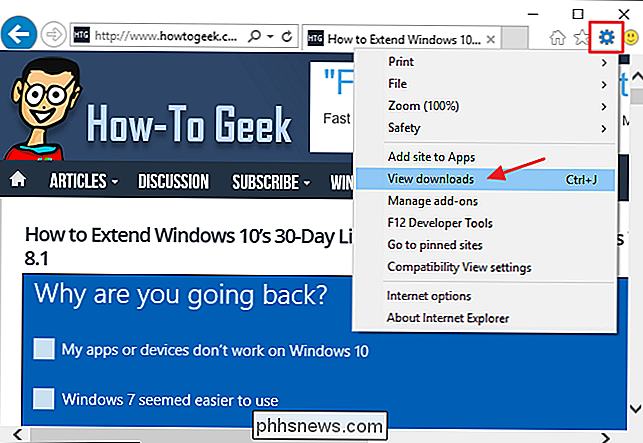
V okně Zobrazit stažené soubory klepněte na položku Možnosti

V okně Možnosti stahování zadejte do výchozího umístění výchozí umístění úplnou cestu k nové výchozí poloze nebo klepněte na tlačítko Procházet a vyhledejte cílovou složku
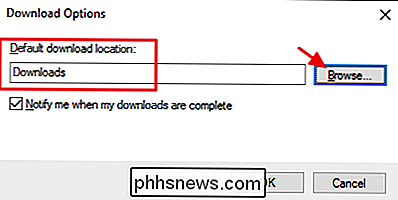
Ověřte, zda je správné umístění a potom klepněte na tlačítko OK a nastavte novou výchozí umístění složky pro stahování.
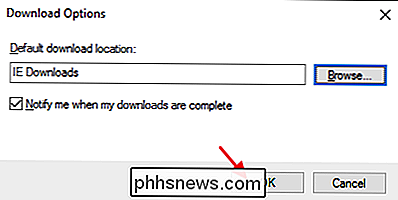
Ano, je to jednoduchá změna. Ale pokud nevíte, zda máte možnost změnit výchozí složku pro stahování, je to na prvním místě, není to něco, co byste pravděpodobně prostě narazili.

Jak chránit dokumenty a soubory PDF s vlastními a uživatelskými hesly v LibreOffice
Existují dva způsoby, jak chránit soubor PDF: heslo vlastníka a uživatelské heslo. Vysvětleme účel každého z nich a ukážeme vám, jak je aplikovat na vaše soubory PDF. Heslo vlastníka nebo oprávnění umožňuje použít oprávnění k souboru PDF. Pokud například nechcete povolit tisk souboru PDF nebo stránek, které chcete extrahovat, můžete zvolit, co chcete povolit, a nepovolit a nepoužít heslo souboru vlastníka do souboru PDF.

Jak nastavit prioritu pro e-mailovou zprávu v aplikaci Outlook
Většina z nás přijímá mnoho e-mailů a důležité zprávy mohou být přehlédnuty v našem dlouhém seznamu zpráv. Pokud posíláte zprávu, která vyžaduje včas pozornost, můžete nastavit prioritu pro zprávu a umožnit jejímu nalezení rychle. Chcete-li odeslat e-mailovou zprávu s vysokou prioritou, ujistěte se, že karta "Domov" je aktivní a klikněte na tlačítko Nový e-mail.



